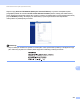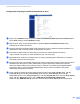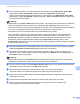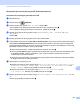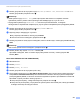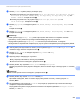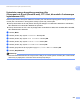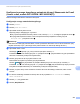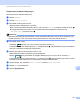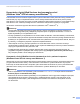Software User's Guide
Table Of Contents
- Instrukcja Oprogramowania
- Modele, których dotyczy
- Definicje dotyczące znaków towarowych
- Uwaga dotycząca kompilacji i publikacji
- WAŻNE
- Spis Treści
- Sekcja I: Przyciski urządzenia
- Sekcja II: Windows®
- 2 Drukowanie
- Korzystanie ze sterownika drukarki Brother
- Drukowanie dokumentu
- Druk dwustronny (2-stronny)
- Jednoczesne skanowanie, drukowanie i faksowanie
- Ustawienia sterownika drukarki
- Uzyskiwanie dostępu do ustawień sterownika drukarki
- Zakładka podstawowa
- Zakładka Ustawienia Zaawansowane
- Zakładka Profile druku
- Wsparcie
- Karta Akcesoria
- Zakładka Porty
- Funkcje sterownika drukarki BR-Script3 (język emulacji PostScript® 3™)
- Status Monitor
- 3 Skanowanie
- Skanowanie dokumentu za pomocą sterownika TWAIN
- Skanowanie dokumentu za pomocą sterownika WIA
- Skanowanie dokumentu za pomocą sterownika WIA (Windows Photo Gallery oraz Faksowanie i skanowanie w systemie Windows)
- Korzystanie z programu Nuance™ PaperPort™ 12SE
- Wyświetlanie elementów
- Organizowanie elementów w folderach
- Szybkie łącza do innych aplikacji
- Program Nuance™ PaperPort™ 12SE umożliwia konwersję tekstu obrazu na tekst, który można edytować
- Import elementów z innych aplikacji
- Eksport elementów do innych aplikacji
- Deinstalacja programu Nuance™ PaperPort™ 12SE
- 4 ControlCenter4
- Wprowadzenie
- Korzystanie z narzędzia ControlCenter4 w trybie domowym
- Karta Skanowanie
- Karta PC-FAX (Dla modeli MFC)
- Karta Ustawienia urządzenia
- Karta Obsługa
- Korzystanie z narzędzia ControlCenter4 w trybie zaawansowanym
- Karta Skanowanie
- Karta Kopiowanie PC
- Karta PC-FAX (Dla modeli MFC)
- Karta Ustawienia urządzenia
- Karta Obsługa
- Własna karta
- Skrócona instrukcja skanowania
- Zmiana ustawień klawisza skanowania dla menu skanowania do komputera
- 5 Zdalna konfiguracja (dla modeli MFC)
- 6 Oprogramowanie Brother PC-FAX(Dla modeli MFC)
- 7 Ustawienia zapory (dla użytkowników sieci)
- 2 Drukowanie
- Sekcja III: Apple Macintosh
- 8 Drukowanie i wysyłanie faksów
- 9 Skanowanie
- 10 ControlCenter2
- 11 Zdalna konfiguracja (dla modeli MFC)
- Sekcja IV: Używanie klawisza skanowania
- 12 Skanowanie (dla użytkowników kabla USB)
- 13 Skanowanie sieciowe (Dla użytkowników sieci)
- Przed rozpoczęciem skanowania sieciowego
- Korzystanie z klawisza skanowania w sieci
- Skanowanie do e-mail
- Skanowanie do E-mail (Serwer E-mail, Dla DCP-8250DN, MFC-8910DW i MFC-8950DW(T): w standardzie, MFC-8510DN i MFC-8520DN: dostępne do pobrania)
- Skanowanie do obrazu
- Skanowanie do OCR
- Skanowanie do pliku
- Skanowanie do serwera FTP
- Skanowanie do sieci (Windows®)
- Ustawianie nowego domyślnego rozmiaru pliku (Skanowanie do E-mail (Serwer E-mail), FTP i Sieć, dla modeli z 5-wierszowym wyświetlaczem LCD)
- Konfiguracja nowego domyślnego ustawienia dla opcji Skanowanie do E-mail (Serwer e-mail, modele DCP-8250DN i MFC-8950DW(T))
- Korzystanie z funkcji Web Services do skanowania w sieci (Windows Vista® SP2 lub nowszy oraz Windows® 7)
- Indeks
258
Skanowanie sieciowe (Dla użytkowników sieci)
13
f Naciśnij Jakość i wybierz jedną z poniższych opcji:
Naciśnij przycisk d lub c, aby wybrać opcję Kolor 100 dpi, Kolor 200 dpi, Kolor 300 dpi,
Kolor 600 dpi, AUTOM. KOLOR, Szary 100 dpi, Szary 200 dpi, Szary 300 dpi lub
AUTOM. SZAROŚĆ. Przejdź do kroku g.
Naciśnij przycisk d lub c, aby wybrać opcję CZ/B 300 dpi, CZ/B 200 dpi lub
CZ/B 200x100dpi. Przejdź do kroku h.
g Naciśnij Typ pliku, a następnie wybierz PDF, PDF/A, Zabezp. PDF, Podpisany PDF, JPEG lub
XPS.
Przejdź do kroku l.
h Naciśnij Typ pliku, a następnie wybierz PDF, PDF/A, Zabezp. PDF, Podpisany PDF lub TIFF.
Przejdź do kroku m.
Informacja
•Jeżeli wybrano opcję Zabezp. PDF, przed rozpoczęciem skanowania na urządzeniu zostanie
wyświetlony monit o podanie 4-cyfrowego hasła składającego się z cyfr od 0 do 9.
• W przypadku wybrania opcji Podpisany PDF konieczne jest zainstalowanie, a następnie
skonfigurowanie certyfikatu dla urządzenia przy użyciu systemu zarządzania przez przeglądarkę WWW.
i Jeśli używana jest szyba skanera, naciśnij w celu wybrania opcji A4, Letter lub Legal/Folio dla
ustawienia szyby skanera. Przejdź do kroku j.
j Naciśnij Rozm. pliku, a następnie wybierz Mały, Średni lub Duży.
Przejdź do kroku k.
k Wykonaj jedną z następujących czynności:
Aby rozpocząć skanowanie, naciśnij przycisk Start.
Jeśli chcesz zmienić nazwę pliku, przejdź do kroku l.
l Naciśnij d lub c, aby wyświetlić Nazwa pliku. Naciśnij Nazwa pliku.
Naciśnij przycisk a lub b, aby wybrać nazwę pliku, która ma zostać użyta, i naciśnij przycisk OK. Naciśnij
Start.
Informacja
Jeśli chcesz ręcznie zmienić nazwę pliku, przejdź do kroku m.
m Naciśnij a lub b, aby wybrać <Ręczne>. Naciśnij OK.
Wprowadź nazwę pliku, która ma zostać użyta (maksymalnie 32 znaki), i naciśnij przycisk OK.
Naciśnij Start.
n Na wyświetlaczu LCD pojawi się Łączenie. Po pomyślnym połączeniu się z serwerem sieciowym
urządzenie rozpocznie skanowanie.
W przypadku korzystania z szyby skanera na ekranie LCD będzie wyświetlone Następna strona?.
Naciśnij Tak lub Nie.